1. 아이폰 개발 라이센스 비교 ~!!
▷ 개인은 고민할 필요가 없이 개인개발자 라이센스를 구매하여 사용 하시면 되겠습니다.
해당 라이센스가 필요한 이유는 라이센스 없이는 휴대폰으로 테스트 조치 불가하기 때문입니다.
앱스토어 등록시도 당연히 필요하구요 (1년 99$)
▷ 기업용이라면 회사계정으로 하나 구매해서 사용하시면되는데, 개인용과 크게 다른 건 없는 거 같아요 (기능상으로는... )
▷ 회사가 조금 큰 경우는 엔터프라이즈 개발 라이센스를 구매하셔야 됩니다. (1년에 299$ )
이녀석은 차이가 좀 많이 있어요. 아래와 같이 비교를 해놓았으니 참고하시구요
<라이센스 유형>
|
라이센스 유형 |
배포 방식 |
기기등록 필요여부 |
애플심의 |
유효기일 |
|
개인개발자(1인) (99$) (iphone developer progam) - individual |
Ad hoc |
필요(최대 100대 한정) |
X |
O |
|
App store |
|
O |
X | |
|
회사개발자(1company) (iphone Developer program) - company |
Ad hoc |
필요(최대 100대 한정) |
X |
O |
|
App store |
|
O |
X | |
|
기업용개발자 (500명이상기업)(299$) |
Ad hoc |
필요(최대 100대 한정) |
X |
O |
|
In-House |
기기등록 필요 없음 |
X |
△ ad hoc 보다는 깁니다 하지만 배포인증서 만료(1년한번) 는 존재합니다 |
정리는 잘 해놓은거 같은 데 어려운 단어가 많죠?
App store 말고는 잘 모르겠네 하시는 분들을 위해서 짧게 정리해드릴께요
▷ Ad hoc :
(공식홈페이지 정의)
Ad Hoc Distribution
Share your application with up to 100 other iPad, iPhone, or iPod touch users with Ad Hoc distribution. Share your application through email, or by posting it to a website or server
(특징)
배포를 위해 폰을 프로비저닝 사이트에 모두 등록을 해야합니다.
(사용방법)
프로비저닝 사이트에가서 배포하고 싶은 폰을 모두 등록을 하고 프로비저닝 인증서를 발급한 다음
해당 인증서로 앱을 배포 하고, 앱설치파일을 관련 분에게 전달하여 설치하게 합니다.
해당 파일을 받은 사람이 설치하는 방법은 아래와 같습니다.
1) 해당파일을 받아서 압축을 품
2) iPhone을 PC에 연결 -> iTunes 를 실행 -> 보관함의 "응용프로그램"을 선택 -> 압축 해제한 2개의 파일을 Drag & Drop
3) iTunes 에서 iPhone 장비 -> 응용프로그램 -> 동기화 클릭
▷ In-house :
(공식홈페이지 정의)
Distribute Your In-house Apps
Distribute your proprietary, in-house iOS apps to employees or members of your organization. You can also securely host and wirelessly distribute or update in-house apps to employees, keeping them current anywhere, anytime.
(특징)
ad hoc과 가장 큰 차이는 폰 등록 없이 무한대로 배포 가능하다는 점입니다.
(사용방법)
방식이 2가지가 있어요
첫번째,
기본적으로는 배포 파일을 만들어서 무작위로 배포하는 방식이에요. 특정 아이폰을 지정해놓지 않고 배포파일만 만들어서 전달해주면되요
전달 방식은 메일로 줘도 되고, 게시판에 올려놓아도 되겠죠? 대신 매번 이런식으로 배포할려면 엄청 힘들겠죠
배포파일은 아래 2개만 있으면되고요, 압축해서 배포하시면 됩니다.
어플명.app (설치및실행파일) / 어플명.mobileprovision (프로비져닝파일)
해당 파일을 받은 사람이 설치하는 방법은 아래와 같습니다.
1) 해당파일을 받아서 압축을 품
2) iPhone을 PC에 연결 -> iTunes 를 실행 -> 보관함의 "응용프로그램"을 선택 -> 압축 해제한 2개의 파일을 Drag & Drop
3) iTunes 에서 iPhone 장비 -> 응용프로그램 -> 동기화 클릭
두번째,
첫번째 방식은 정말 무식한 방법이죠. 파일럿으로 진행하거나 테스트 할 경우는 저렇게 하면 되겠지만, 기업에서 사용하기엔 버전관리도 안되고 수동으로 사용자가 작업을 해줘야 하는 방식으므로 조금 응용해서 자동배포할 수 있는 방법을 사용할 수 있습니다.
방법은 여러가지가 있을 수 있겠으나, 기본적인 틀만 말씀 드리면
배포서버를 하나 만듭니다. (주소를 치면 배포서버에 접근 가능). 배포서버를 공지합니다.
사용자는 모바일 장비로 사파리에서 배포서버의 주소를 쳐서 접근을 하고요 설치(앱)가 진행됩니다.
추후 앱의 버전의 업데이트 되었을 경우, 사용자가 앱을 실행하면 현재의 앱버전과 서버에 올라간 앱버전을 비교하여 낮은 경우는
업그레이드 하라고 팝업을 띄워주고 예를 선택한 경우 배포서버를 호출하여 자동 업그레이드 될 수 있도록 합니다.
자, 이러한 방식의 장점은 사용자가 웹으로 접속해서 클릭 한방에 다운로드 및 설치까지 완료가 될 수 있고 이후 지속적인 업그레이드도 될 수 있다는 점입니다. (이 방식은 iOS 4.0 이상부터 지원)
해당 기술에 대한 좀더 자세한 내용은 아래 푸른덧밭님의 블로그에 잘 정리되어 있으니 링크 걸어요. 참고하세요
-> http://blog.daum.net/bluefild/16 기업용 프로그램 배포 - In-House 방식(1)
-> http://blog.daum.net/bluefild/17 기업용 프로그램 배포 - In-House 방식(2)
제가 즐겨 가는 LambertPart님의 블로그에도 잘 설명되어 있습니다. 참고하세요
-> http://lambert.tistory.com/416 기업용 앱 In-house 배포
결론,
-> 기업용으로 아이폰앱을 배포하는 방식으로는 IN-House 방식이 좋다, 이때 배포서버를 별도로 구축해야한다! (iOS 4.0이상 지원가능)
보다 확실한 비교 방법은 공식홈페이지에서 확인 하는 것입니다.
http://developer.apple.com/programs/ios/enterprise/
해당 주소에 접근하시면 화면 아래 쪽에 Compare iOS Developer Programs 라고 있습니다.
클릭하시면 아래와 같이 확인 가능합니다.
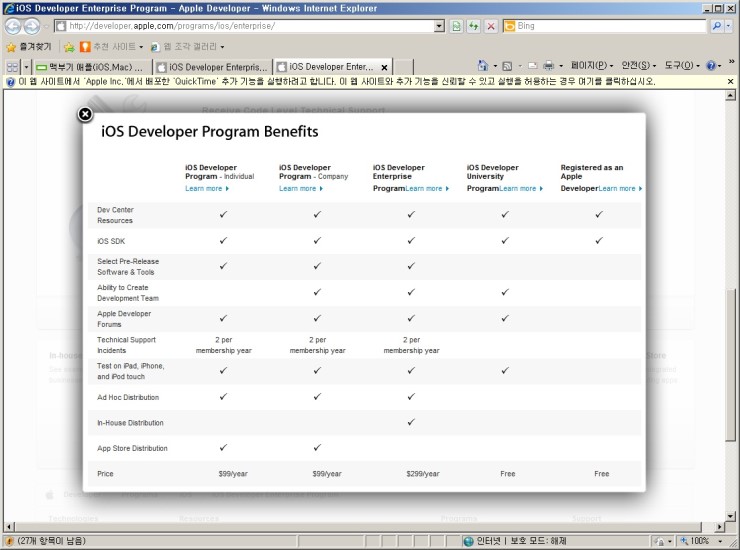
출처 : http://blog.naver.com/biboi99?Redirect=Log&logNo=90111912844
'프로그래밍 > iOS' 카테고리의 다른 글
| UITableViewCell의 프로퍼티 외에 이것이 지원하는 프로퍼티와 메소드 (0) | 2011.07.26 |
|---|---|
| TableView 스타일 정리 (0) | 2011.07.26 |
| webview에서 Link 클릭했을때 이벤트 얻기 (0) | 2011.07.12 |
| tableview에 "Twenty Five More..." 같은 기능 (0) | 2011.07.05 |
| UIImageView에 원격이미지 비동기 로드 및 캐쉬 기능 넣기 (0) | 2011.07.04 |